Hai sobat Otobiez.com Foxit Reader adalah perangkat lunak membaca dan mengedit PDF yang digunakan banyak orang karena fitur-fiturnya yang bagus dan antarmuka yang ringkas.
Perangkat lunak ini diharapkan menjadi pesaing serius bagi adobe pdf reader, yang telah memasuki dunia manajemen pdf.
Bahkan dari segi fitur dan tampilan, Foxit Reader juga memiliki banyak keunggulan dan tampilan yang lebih user friendly.
Perangkat lunak ini memungkinkan Anda untuk mengedit file PDF, termasuk menggabungkan beberapa file PDF menjadi satu file.
Cara menggabungkan file PDF dengan Foxit Reader sangatlah mudah, berikut ini adalah langkah-langkahnya.
Daftar isi artikel
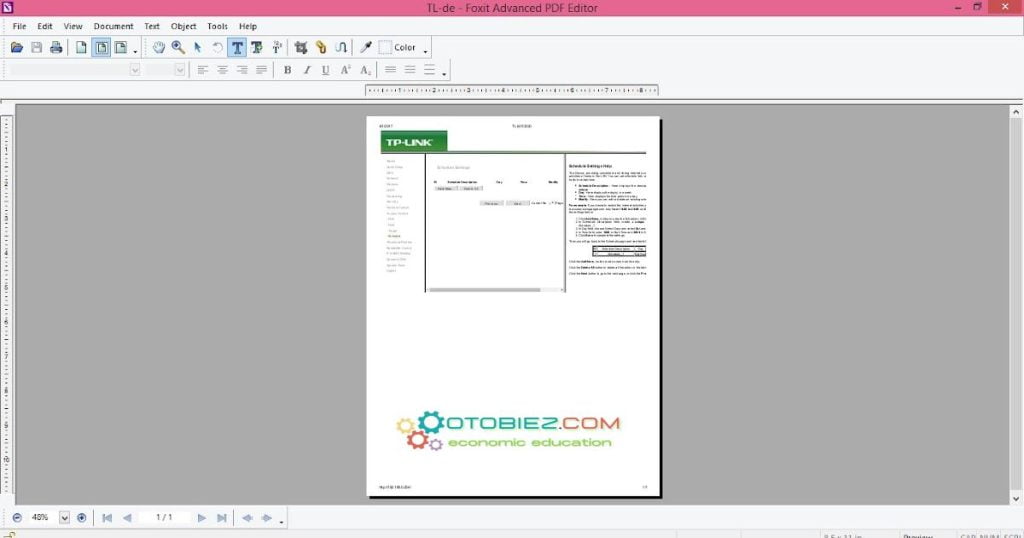
Cara Menggabungkan File PDF dengan Foxit Reader
Foxit Reader memiliki fitur canggih yang disebut Merge PDF. Fitur ini berguna untuk menggabungkan beberapa file PDF menjadi satu tanpa aplikasi tambahan.
- Pertama, buka Foxit Reader di Windows Anda, pilih menu “File”, klik “Create,” dan pilih “From Multiple Files.”
- Tunggu beberapa saat hingga jendela baru muncul.
- Pilih opsi Merge Multiple Files into One PDF.
- Kemudian Anda tinggal menambahkan PDF lain. Dengan cara ini, Anda telah beralih ke proses menggabungkan beberapa PDF menjadi satu.
- Atur PDF Anda sesuai dengan rencana Anda untuk menjaga semuanya tetap teratur. Anda juga dapat menghapus PDF yang tidak perlu.
- Setelah selesai, klik ‘Konversi’ dan pilih tempat untuk menyimpan file.
Selama proses konversi, dibutuhkan beberapa waktu. Lama atau tidaknya tergantung pada ukuran file yang disimpan.
Foxit Reader, juga dikenal sebagai PhantomPDF, tersedia untuk Windows 7, 8, dan 10.
Sebenarnya, ada banyak manfaat menggunakan Foxit Reader, antara lain:
- Foxit Reader adalah aplikasi pembaca PDF terbaik dan terkuat. Kualitasnya tidak lebih buruk dari Adobe Acrobat Reader yang kita semua tahu sampai saat ini
- Terlihat sangat stylish dan memiliki banyak fitur yang memudahkan pengeditan
- Integrasi langsung dengan MS Word
- Susunan teks dalam MS Word yang dikonversi ke PDF tetap rapi
- Mudah digunakan
- Hasil asli dengan dokumen mentah sebelum dikonversi ke PDF
Selain mengetahui cara menggabungkan PDF dengan Foxit Reader menggunakan fitur Merge PDF-nya, ternyata aplikasi ini masih memiliki banyak fitur.
Fitur 1: PDF Reader
Anda dapat membaca file lebih cepat dan lebih mudah dengan bilah pita, dan tampilannya yang ramping mudah ditangkap.
Dan pengguna tunanetra tetap dapat membaca layar dengan baik dengan JAWS (Job Access With Speech).
Jadi Anda bisa membaca dengan mendengarkan atau braille.
Fitur 2: Collaborate and Share
Memudahkan Anda untuk berkolaborasi dengan pengguna lain dan mengedit PDF bersama-sama.
Dan aplikasi ini terintegrasi dengan layanan penyimpanan terkemuka seperti: Google Drive, SharePoint, DropBox, dan lainnya.
Fitur 3: Melindungi File PDF dan Tanda Tangan
Anda dapat memperpanjang lisensi Layanan Manajemen Dokumen Microsoft ke PDF. PDF juga dapat ditandatangani sendiri atau ditandatangani secara digital.
Dengan cara ini, hak cipta PDF dapat dilindungi dengan baik dari orang-orang yang ingin dilindungi oleh hak cipta.
Fitur 4: Connected PDF
Ini adalah teknologi yang mendukung layanan berbasis cloud untuk file PDF. Pada dasarnya, Anda dapat menghubungi pengguna tentang siapa yang membuka PDF dan memberi tahu pengguna lain informasi apa yang telah berubah dari PDF.
Jadi bisa dibilang aplikasi ini sangat kompleks dan powerful. Meskipun aplikasi dikenakan biaya, itu adalah nilai kualitas.
Saat Anda membukanya untuk pertama kali, Anda dapat mencoba pra-percobaan dan merasakan semua fiturnya secara gratis.
Setelah Anda mencoba dan tertarik, Anda dapat mendaftar dan mulai mendaftar.
Untuk pekerja kantoran, pelajar, aplikasi ini pasti akan sangat membantu.
Anda juga dapat menggabungkan file pdf dengan folder pdf.
Dan begitulah cara Anda menggabungkan PDF dengan Foxit Reader dan fitur-fiturnya yang sama-sama mengesankan.
Baca juga: Tutorial Cara Menggunakan Software PDF Binder dengan Mudah
Dengan panduan ini, Anda seharusnya dapat menggabungkan file PDF dengan Foxit Reader tanpa masalah. Jika Anda memiliki pertanyaan lebih lanjut atau mengalami kesulitan, jangan ragu untuk menghubungi dukungan Foxit Reader.
 Otobiez Blog Tempat Berbagai Informasi Ekonomi
Otobiez Blog Tempat Berbagai Informasi Ekonomi
